随着科技的飞速发展,笔记本电脑已成为我们日常工作和生活中不可或缺的伙伴。然而,长时间使用下,灰尘、指纹和污迹等不可避免地会对笔记本的外观和性能造成影响。正确的笔记本电脑清洁保养方法显得尤为重要。本文将详细阐述笔记本电脑清洁保养的正确方法,并提供一些实用技巧,让您的笔记本电脑始终保持最佳状态。
正确清洁笔记本电脑的外壳
清洁材料准备
开始清洁前,您需要准备如下材料:软布、细微的清洁剂(如清水或专用电子清洁剂)、棉签或软毛刷。
清洁步骤
1.关闭并断开电源:在清洁笔记本电脑前,请确保将其关闭并断开电源和外接设备。
2.软布擦拭:使用干净的软布轻轻擦拭外壳,去除表面的灰尘和手指印。对于顽固污渍,可以将适量清洁剂喷在软布上,再擦拭外壳。
3.细节处理:使用棉签或软毛刷清洁键盘缝隙以及其它难以触及的部分。
注意事项
避免使用含酒精或腐蚀性的清洁剂,这可能会损坏笔记本表面的涂层。
不要直接对笔记本喷洒液体,以防液体渗入内部造成短路。

如何清洁笔记本电脑的屏幕
清洁材料准备
清洁屏幕需要使用柔软的专用屏幕清洁布或微纤维布以及专用屏幕清洁剂。
清洁步骤
1.关闭屏幕:首先关闭笔记本电脑显示器,避免在光亮的屏幕上留下不必要的污迹。
2.使用专用清洁剂:在布上喷洒少量屏幕清洁剂,避免液体直接进入屏幕缝隙。
3.轻柔擦拭:以细腻的圆形运动轻轻擦拭屏幕,不要用力过猛。
注意事项
不要使用纸巾或粗糙的布料擦拭屏幕,以免刮伤光滑表面。
屏幕有特殊涂层的,需使用对应的清洁剂和方法。

键盘和触控板的深层清洁
清洁材料准备
准备压缩空气罐、吸尘器、干净的软布、消毒湿巾。
清洁步骤
1.使用压缩空气:利用压缩空气罐,从键盘的底部斜角处吹出灰尘和碎屑。
2.吸尘与擦拭:对于顽固的污垢,可使用小型吸尘器轻轻吸取,然后用消毒湿巾或软布轻拭。
3.触控板清洁:在断电状态下,用软布蘸少量清水或清洁剂清洁触控板。
注意事项
清理过程中切勿将液体直接倒在键盘上。
清洁后,要确保笔记本电脑完全干燥再重新开机。
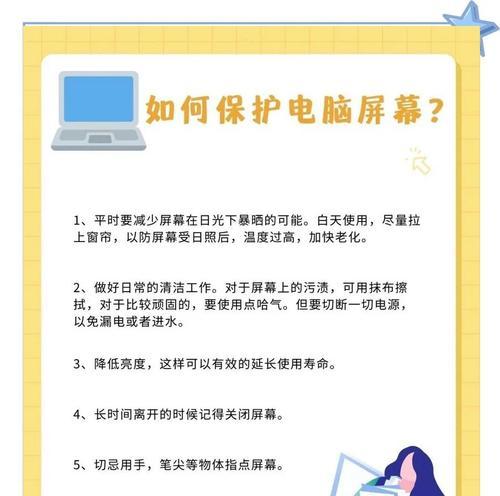
硬盘和系统的定期维护
磁盘清理
定期使用电脑内置的磁盘清理工具清除系统中不需要的文件和缓存。
系统更新
及时更新操作系统和驱动程序,以确保笔记本性能稳定和安全防护。
杀毒和优化软件
利用杀毒软件进行全盘扫描,以防病毒和恶意软件威胁系统安全。
电池和散热系统的保养
电池保养
避免长时间充电和过度放电。
根据制造商建议,每隔一段时间进行一次完全充放电循环。
散热系统保养
定期检查和清理散热口,防止灰尘积聚。
在使用笔记本电脑时,尽量避免放置在柔软的布料或地毯上,以免阻塞散热孔。
综合以上所述,笔记本电脑的清洁保养是确保其长久稳定运行的关键。通过以上步骤,不仅可以保持笔记本的外观整洁,还能延长其使用寿命。希望您能通过本文的指导,轻松掌握笔记本电脑的清洁保养技巧。
标签: #笔记本电脑









